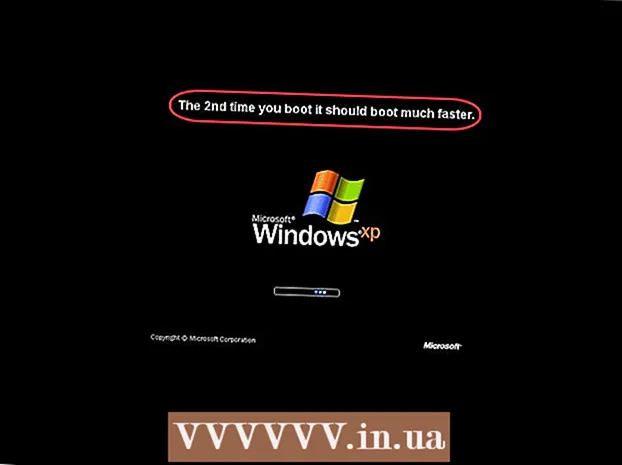Муаллиф:
Eric Farmer
Санаи Таъсис:
12 Март 2021
Навсозӣ:
27 Июн 2024

Мундариҷа
- Қадамҳо
- Усули 1 аз 5: Windows
- Усули 2 аз 5: Mac OS (тормози дастӣ)
- Усули 3 аз 5: Mac OS (iMovie)
- Усули 4 аз 5: Android
- Усули 5 аз 5: iPhone ва iPad
Ин мақола ба шумо нишон медиҳад, ки чӣ тавр кам кардани файли видео, аз ҷумла ҳалли он ва андозаи файл.
Қадамҳо
Усули 1 аз 5: Windows
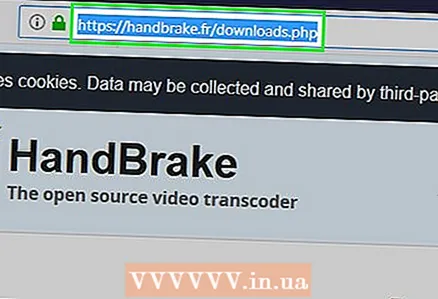 1 Вебсайтро дар браузери худ кушоед handbrake.fr/. Он дорои як барномаи ройгони Handbrake мебошад, ки бо он шумо метавонед файли видеоро барои кам кардани ҳаҷми видео ва андозаи файл рамзгузорӣ кунед (фишуред).
1 Вебсайтро дар браузери худ кушоед handbrake.fr/. Он дорои як барномаи ройгони Handbrake мебошад, ки бо он шумо метавонед файли видеоро барои кам кардани ҳаҷми видео ва андозаи файл рамзгузорӣ кунед (фишуред). 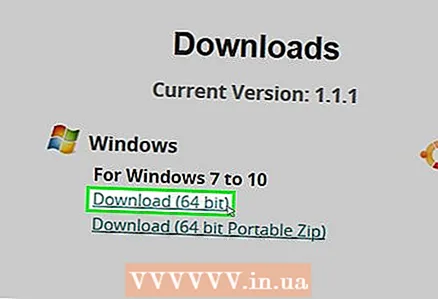 2 Боргирии тормози дастиро клик кунед.
2 Боргирии тормози дастиро клик кунед. 3 Пас аз зеркашии файли насб, онро кушоед. Файли зеркашишуда дар поёни равзанаи браузер ё дар папкаи Боргириҳо пайдо мешавад.
3 Пас аз зеркашии файли насб, онро кушоед. Файли зеркашишуда дар поёни равзанаи браузер ё дар папкаи Боргириҳо пайдо мешавад. 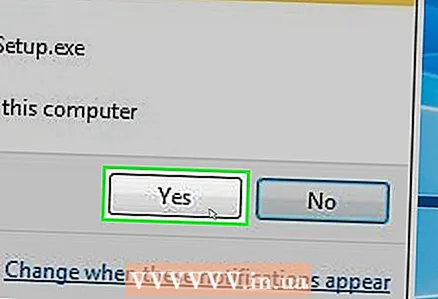 4 Дар равзанаи кушодашуда Ҳа -ро пахш кунед.
4 Дар равзанаи кушодашуда Ҳа -ро пахш кунед.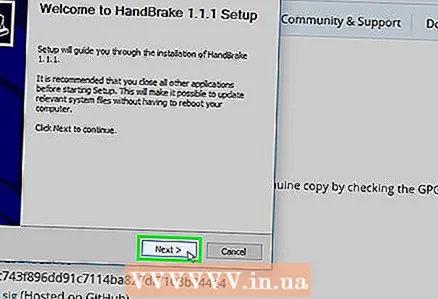 5 Барои насб кардани барнома Next ро пахш кунед.
5 Барои насб кардани барнома Next ро пахш кунед.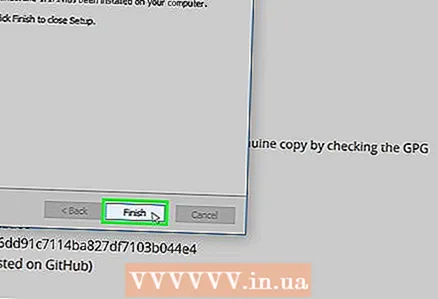 6 Дар равзанаи охирин, Finish -ро пахш кунед.
6 Дар равзанаи охирин, Finish -ро пахш кунед.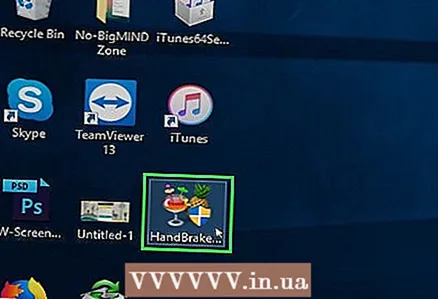 7 Тасвири тормози дастиро ду маротиба клик кунед (дар мизи корӣ).
7 Тасвири тормози дастиро ду маротиба клик кунед (дар мизи корӣ).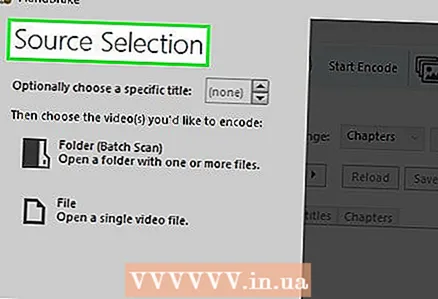 8 Манбаъро клик кунед. Он дар кунҷи чапи болоии равзанаи тормози дастӣ аст.
8 Манбаъро клик кунед. Он дар кунҷи чапи болоии равзанаи тормози дастӣ аст. 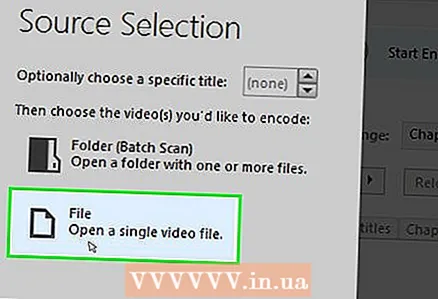 9 Файлро пахш кунед.
9 Файлро пахш кунед.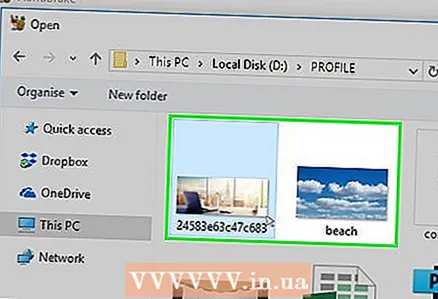 10 Файли видеои дилхоҳро ёбед ва таъкид кунед.
10 Файли видеои дилхоҳро ёбед ва таъкид кунед.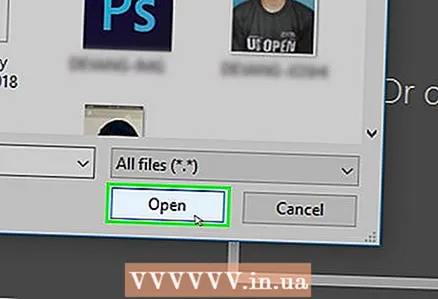 11 Кушодан ро пахш кунед.
11 Кушодан ро пахш кунед.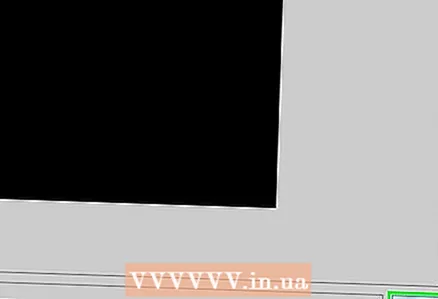 12 Дар қисмати таъинот, Browse -ро клик кунед.
12 Дар қисмати таъинот, Browse -ро клик кунед.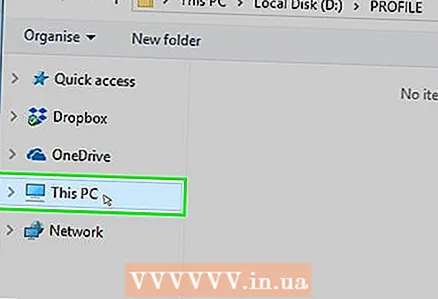 13 Папкаро, ки файли ниҳоӣ фиристода мешавад, муайян кунед.
13 Папкаро, ки файли ниҳоӣ фиристода мешавад, муайян кунед.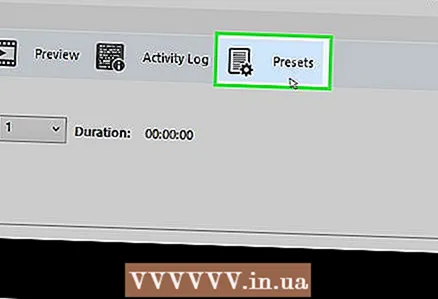 14 Дар ҷадвали тасвир, бахши "Қарор" -ро пайдо кунед.
14 Дар ҷадвали тасвир, бахши "Қарор" -ро пайдо кунед. 15 Барои Андозаи уфуқӣ, арзиши пасттарро ворид кунед. Ин ҳалли видеоро коҳиш медиҳад ва инчунин андозаи файли видеоро ба таври назаррас коҳиш медиҳад. Масалан, агар шумо арзиши уфуқиро аз 1920 то 1280 кам кунед, ҳалли видео аз 1080p то 720p коҳиш меёбад ва дар натиҷа андозаи файл ба таври назаррас коҳиш меёбад. Тағироти ҳалли онҳо дар экранҳои калонтар намоёнтаранд.
15 Барои Андозаи уфуқӣ, арзиши пасттарро ворид кунед. Ин ҳалли видеоро коҳиш медиҳад ва инчунин андозаи файли видеоро ба таври назаррас коҳиш медиҳад. Масалан, агар шумо арзиши уфуқиро аз 1920 то 1280 кам кунед, ҳалли видео аз 1080p то 720p коҳиш меёбад ва дар натиҷа андозаи файл ба таври назаррас коҳиш меёбад. Тағироти ҳалли онҳо дар экранҳои калонтар намоёнтаранд. - Барои нигоҳ доштани таносуби ҷанбаҳои тасвир, яке аз арзишҳои зеринро ворид кунед: 1024, 1152, 1366, 1600, 1920. Ин арзишҳо барои видеои васеъ экрани хосанд. Агар видеои шумо таносуби ҷанбаҳои дигар дошта бошад (масалан, ба монанди видеоҳое, ки бо моделҳои муайяни смартфонҳо сабт шудаанд), арзишҳои гуногунро истифода баред.
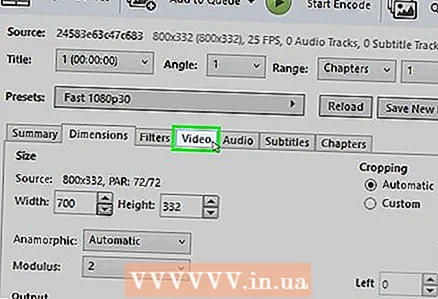 16 Ба ҷадвали видео равед.
16 Ба ҷадвали видео равед.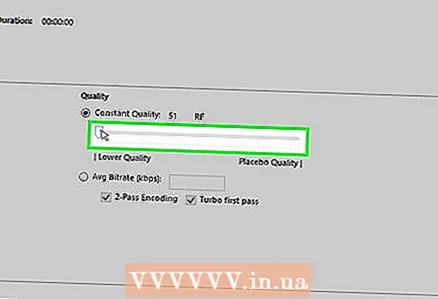 17 Слайдери ҳифзи сифатро ба чап ҳаракат диҳед. Арзиши баландтар, сифати видео пасттар ва андозаи файл хурдтар аст.
17 Слайдери ҳифзи сифатро ба чап ҳаракат диҳед. Арзиши баландтар, сифати видео пасттар ва андозаи файл хурдтар аст. - Арзиши "20" ба сифати видеои DVD мувофиқ аст. Эҳтимол, арзиши сифатро то 30 кам кардан мумкин аст ва видеоро одатан дар экрани хурд дидан мумкин аст. Агар шумо видеоро дар экрани калон тамошо карданӣ бошед, арзиши сифатро аз 22-25 зиёд накунед.
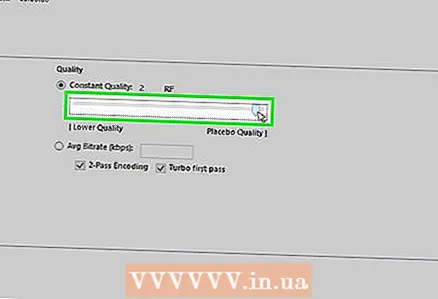 18 Слайдери x264 Library -ро ба рост ҳаракат диҳед. Фишор қавитар бошад, файли ниҳоӣ хурдтар хоҳад буд. Агар имконпазир бошад, фишурдани баландтаринро интихоб кунед.
18 Слайдери x264 Library -ро ба рост ҳаракат диҳед. Фишор қавитар бошад, файли ниҳоӣ хурдтар хоҳад буд. Агар имконпазир бошад, фишурдани баландтаринро интихоб кунед. 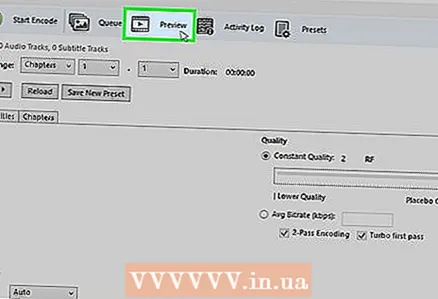 19 Пешнамоишро клик кунед. Ин тугма дар поёни тиреза ҷойгир аст.
19 Пешнамоишро клик кунед. Ин тугма дар поёни тиреза ҷойгир аст. 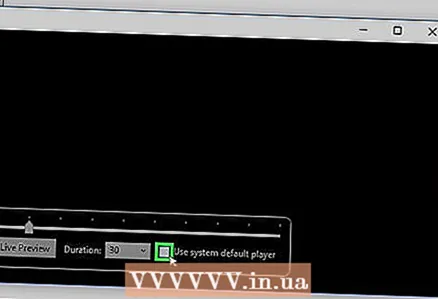 20 Имконоти Истифодаи плеери системаро тафтиш кунед.
20 Имконоти Истифодаи плеери системаро тафтиш кунед.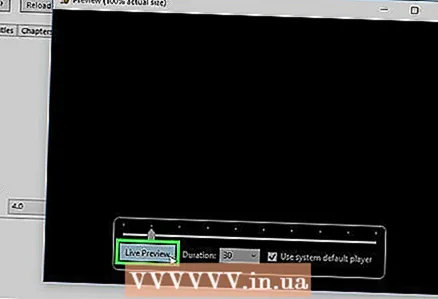 21 Бозиро пахш кунед.
21 Бозиро пахш кунед.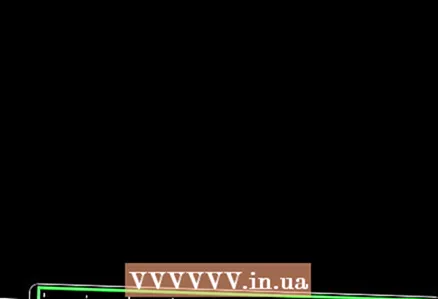 22 Видеоро пешакӣ бинед (пас аз фишурдан) барои муайян кардани сифати он.
22 Видеоро пешакӣ бинед (пас аз фишурдан) барои муайян кардани сифати он.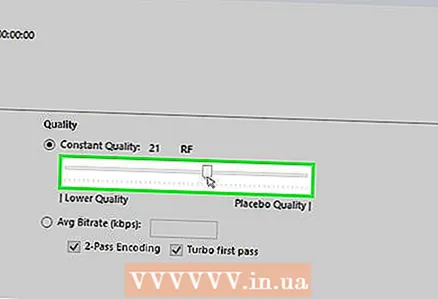 23 Ба танзимот тағирот ворид кунед. Агар ба шумо сифати видеое, ки шумо тамошо кардед, маъқул набошад, баргардед ва тағироти заруриро ба танзимот ворид кунед.
23 Ба танзимот тағирот ворид кунед. Агар ба шумо сифати видеое, ки шумо тамошо кардед, маъқул набошад, баргардед ва тағироти заруриро ба танзимот ворид кунед. 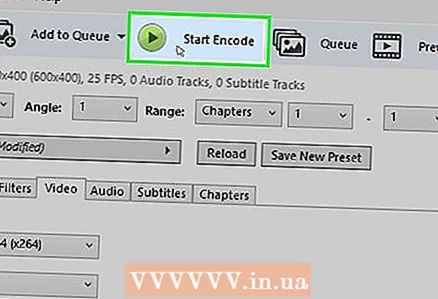 24 Иҷро карданро клик кунед. Раванди фишурдани видео аз параметрҳои муайяншуда оғоз меёбад. Вақти раванд аз дарозии видео, параметрҳои муайяншудаи сифат ва кори компютер вобаста аст.
24 Иҷро карданро клик кунед. Раванди фишурдани видео аз параметрҳои муайяншуда оғоз меёбад. Вақти раванд аз дарозии видео, параметрҳои муайяншудаи сифат ва кори компютер вобаста аст. 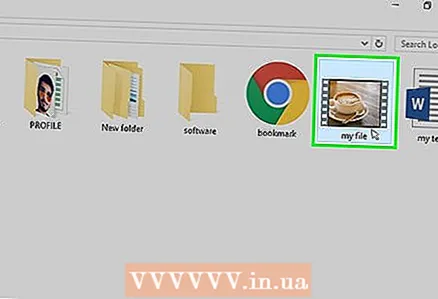 25 Файли видеои фишурдаро кушоед. Он дар ҷузвдони қаблан зикршуда ҷойгир аст. Видеоро барои сифати тасвир аз назар гузаронед ва боварӣ ҳосил кунед, ки раванди фишурдасозӣ бефосила гузашт. Пас аз фишурдан, андозаи файли видео ба таври назаррас коҳиш меёбад.
25 Файли видеои фишурдаро кушоед. Он дар ҷузвдони қаблан зикршуда ҷойгир аст. Видеоро барои сифати тасвир аз назар гузаронед ва боварӣ ҳосил кунед, ки раванди фишурдасозӣ бефосила гузашт. Пас аз фишурдан, андозаи файли видео ба таври назаррас коҳиш меёбад.
Усули 2 аз 5: Mac OS (тормози дастӣ)
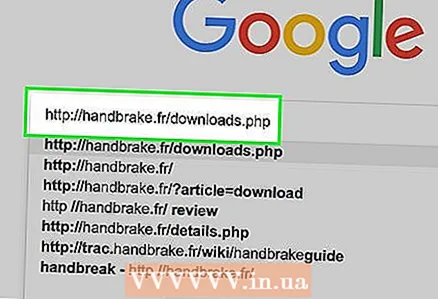 1 Вебсайтро дар браузери худ кушоед handbrake.fr/. Он дорои як барномаи ройгон бо номи Handbrake мебошад, ки шумо метавонед онро барои тағир додани андозаи файли видеоии худ истифода баред.
1 Вебсайтро дар браузери худ кушоед handbrake.fr/. Он дорои як барномаи ройгон бо номи Handbrake мебошад, ки шумо метавонед онро барои тағир додани андозаи файли видеоии худ истифода баред. 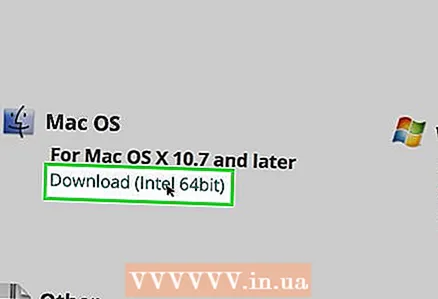 2 Боргирии тормози дастиро клик кунед. Ин файли насби Handbrake -ро барои Mac OS зеркашӣ мекунад.
2 Боргирии тормози дастиро клик кунед. Ин файли насби Handbrake -ро барои Mac OS зеркашӣ мекунад. 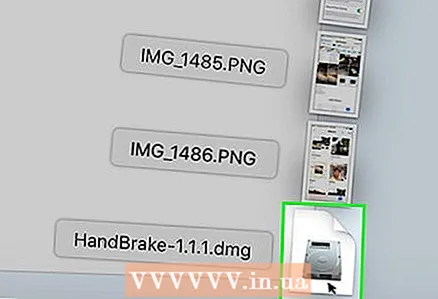 3 Пас аз зеркашии файли насб, онро кушоед. Файли зеркашишуда дар кунҷи рости поёни мизи кории шумо ё дар ҷузвдони Боргириҳо пайдо мешавад.
3 Пас аз зеркашии файли насб, онро кушоед. Файли зеркашишуда дар кунҷи рости поёни мизи кории шумо ё дар ҷузвдони Боргириҳо пайдо мешавад. 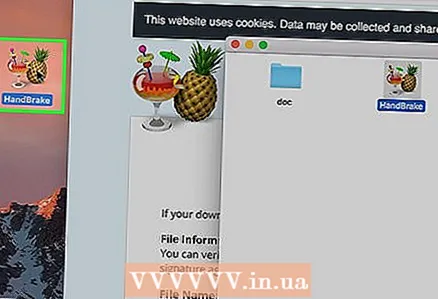 4 Тасвири тормози дастиро ба мизи кории худ ё ҷузвдони Барномаҳо кашед.
4 Тасвири тормози дастиро ба мизи кории худ ё ҷузвдони Барномаҳо кашед. 5 Тасвири тормози дастиро ду маротиба клик кунед.
5 Тасвири тормози дастиро ду маротиба клик кунед.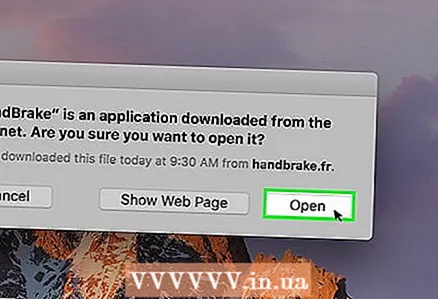 6 Кушодан ро пахш кунед.
6 Кушодан ро пахш кунед. 7 Файли видеоеро, ки мехоҳед, пайдо кунед. Explorer файл дарҳол пас аз оғози Handbrake кушода мешавад.
7 Файли видеоеро, ки мехоҳед, пайдо кунед. Explorer файл дарҳол пас аз оғози Handbrake кушода мешавад. 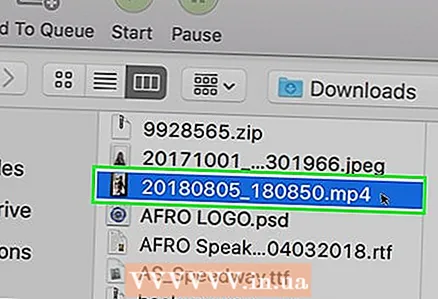 8 Файлро қайд кунед ва Кушоданро клик кунед.
8 Файлро қайд кунед ва Кушоданро клик кунед.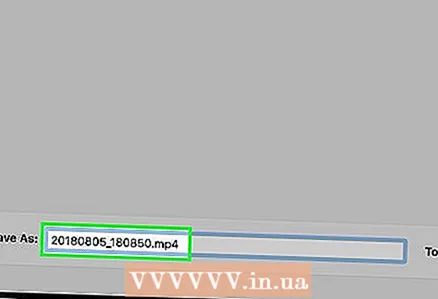 9 Дар хати таъинот номи нави файли мавриди ҳадафро ворид кунед. Агар шумо номро иваз накунед, файли аслӣ аз нав сабт карда мешавад.
9 Дар хати таъинот номи нави файли мавриди ҳадафро ворид кунед. Агар шумо номро иваз накунед, файли аслӣ аз нав сабт карда мешавад. 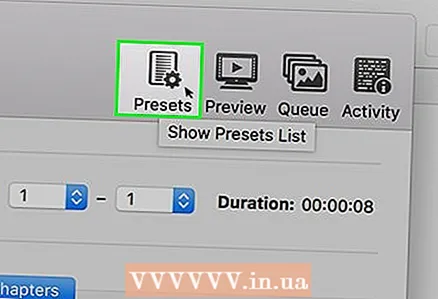 10 Имконоти тасвирро клик кунед. Ин тугма дар болои тиреза ҷойгир аст.
10 Имконоти тасвирро клик кунед. Ин тугма дар болои тиреза ҷойгир аст. 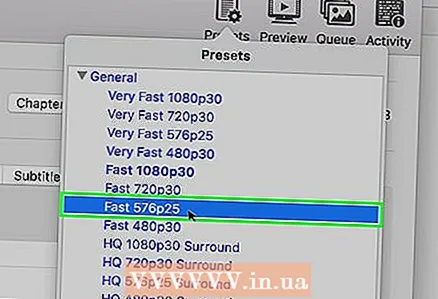 11 Барои Андозаи уфуқӣ, арзиши пасттарро ворид кунед. Ин тасвирро дар экран кам мекунад ва инчунин андозаи файли видеоро ба таври назаррас коҳиш медиҳад. Ҳангоми навохтани видео дар дастгоҳи мобилӣ коҳиши ҳалли он ба назар намерасад, аз ин рӯ ин як роҳи хуби кам кардани андозаи файл аст.
11 Барои Андозаи уфуқӣ, арзиши пасттарро ворид кунед. Ин тасвирро дар экран кам мекунад ва инчунин андозаи файли видеоро ба таври назаррас коҳиш медиҳад. Ҳангоми навохтани видео дар дастгоҳи мобилӣ коҳиши ҳалли он ба назар намерасад, аз ин рӯ ин як роҳи хуби кам кардани андозаи файл аст. - Агар андозаи уфуқӣ 1920 бошад, кӯшиш кунед онро ба 1280 тағир диҳед. Ин ҳалли видеоро аз 1080 то 720 пиксел коҳиш медиҳад. Барои видеои васеъ экран шумо метавонед яке аз арзишҳои зеринро ворид кунед: 1024, 1152, 1366, 1600, 1920.
- Интихоби "Нигоҳ доштани таносуби ҷанбаҳо" -ро санҷед. Дар ин ҳолат, андозаи амудии тасвир мувофиқи арзиши нави андозаи уфуқӣ ба таври худкор тағир дода мешавад, аз ин рӯ таносуб бетағйир боқӣ мемонад.
 12 X -ро пахш кунед. Ин тирезаро бо параметрҳои тасвир пӯшида, тағироти воридшударо захира мекунад.
12 X -ро пахш кунед. Ин тирезаро бо параметрҳои тасвир пӯшида, тағироти воридшударо захира мекунад. - Барои кам кардани андозаи файл ба шумо лозим нест, ки қарори видеоро тағир диҳед, аммо ин корро осон мекунад.
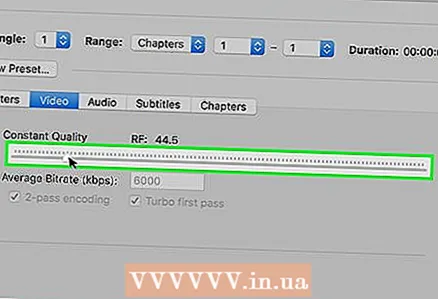 13 Слайдери ҳифзи сифатро ба чап ҳаракат диҳед. Арзиши баландтар, сифати видео пасттар ва андозаи файл хурдтар аст. Ба шумо лозим меояд, ки танзимотро якчанд маротиба тағир диҳед, то тавозуни хуб байни сифат ва андозаи файлро ба даст оред.
13 Слайдери ҳифзи сифатро ба чап ҳаракат диҳед. Арзиши баландтар, сифати видео пасттар ва андозаи файл хурдтар аст. Ба шумо лозим меояд, ки танзимотро якчанд маротиба тағир диҳед, то тавозуни хуб байни сифат ва андозаи файлро ба даст оред. - Арзиши "20" ба сифати видеои DVD мувофиқ аст. Эҳтимол, арзиши сифатро то 30 кам кардан мумкин аст ва видеоро одатан дар экрани хурд дидан мумкин аст.
- Агар шумо видеоро дар экрани калон тамошо карданӣ бошед, арзиши сифатро аз 22-25 зиёд накунед.
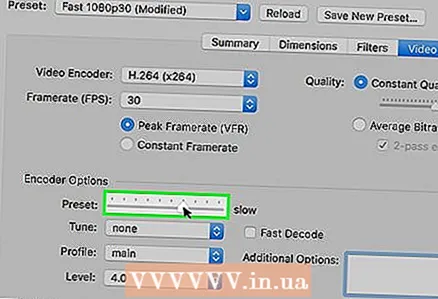 14 Слайдери Танзимоти фишурдасозиро ба макони Максимум гузаронед. Агар имконпазир бошад, фишурдани баландтаринро интихоб кунед. Фишор қавитар бошад, файли ниҳоӣ хурдтар хоҳад буд.
14 Слайдери Танзимоти фишурдасозиро ба макони Максимум гузаронед. Агар имконпазир бошад, фишурдани баландтаринро интихоб кунед. Фишор қавитар бошад, файли ниҳоӣ хурдтар хоҳад буд. 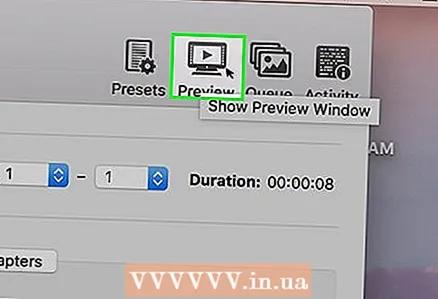 15 Пешнамоишро клик кунед.
15 Пешнамоишро клик кунед.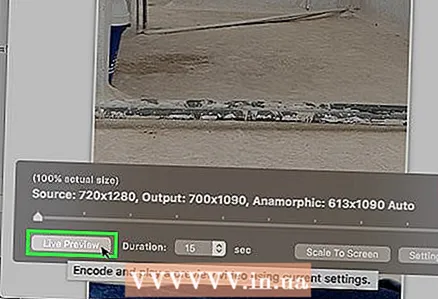 16 View View -ро пахш кунед.
16 View View -ро пахш кунед.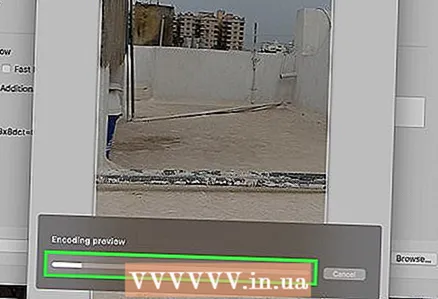 17 Пас аз фишурдани видео видеоро пешакӣ бинед.
17 Пас аз фишурдани видео видеоро пешакӣ бинед.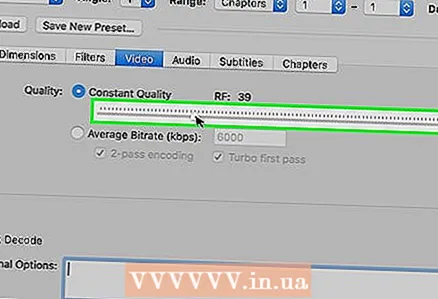 18 Ба танзимот тағирот ворид кунед. Агар ба шумо сифати видеое, ки шумо тамошо кардед, маъқул набошад, баргардед ва тағироти заруриро ба танзимот ворид кунед.
18 Ба танзимот тағирот ворид кунед. Агар ба шумо сифати видеое, ки шумо тамошо кардед, маъқул набошад, баргардед ва тағироти заруриро ба танзимот ворид кунед. 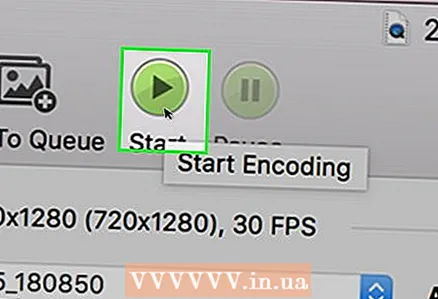 19 Иҷро карданро клик кунед. Раванди фишурдани видео аз параметрҳои муайяншуда оғоз меёбад. Вақти раванд аз дарозии видео ва параметрҳои муайяншудаи сифат вобаста аст.
19 Иҷро карданро клик кунед. Раванди фишурдани видео аз параметрҳои муайяншуда оғоз меёбад. Вақти раванд аз дарозии видео ва параметрҳои муайяншудаи сифат вобаста аст.
Усули 3 аз 5: Mac OS (iMovie)
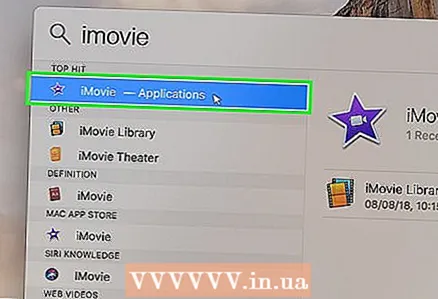 1 IMovie кушоед. Ин муҳаррири видео як қисми пакети мултимедиявие мебошад, ки дар Mac OS сохта шудааст. iMovie -ро дар ҷузвдони Барномаҳо пайдо кардан мумкин аст.
1 IMovie кушоед. Ин муҳаррири видео як қисми пакети мултимедиявие мебошад, ки дар Mac OS сохта шудааст. iMovie -ро дар ҷузвдони Барномаҳо пайдо кардан мумкин аст. 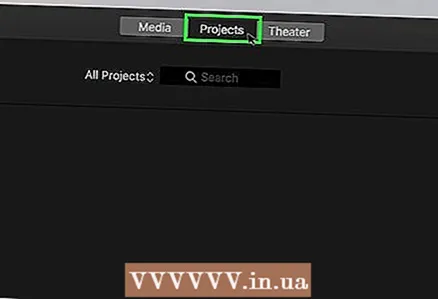 2 Лоиҳаҳоро клик кунед.
2 Лоиҳаҳоро клик кунед.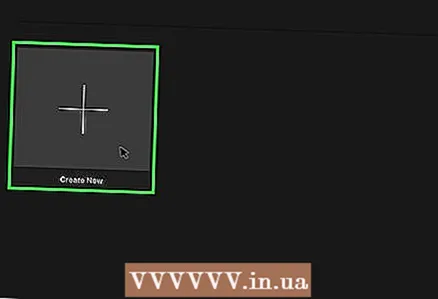 3 Тугмаи "+" -ро клик кунед.
3 Тугмаи "+" -ро клик кунед.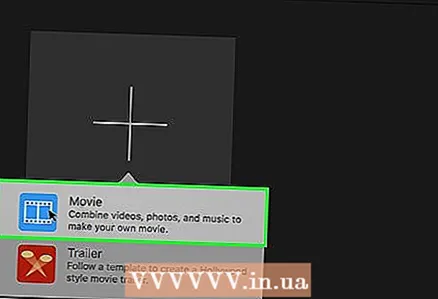 4 Филмро пахш кунед.
4 Филмро пахш кунед.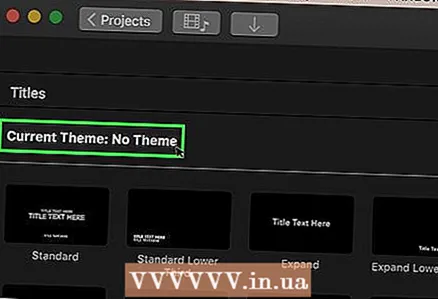 5 Мавзӯъро клик кунед.
5 Мавзӯъро клик кунед.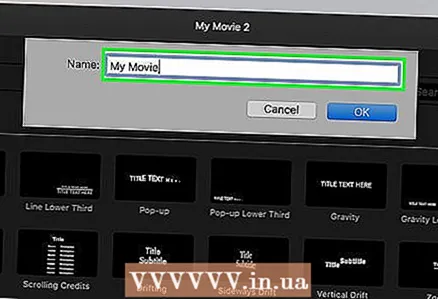 6 Барои файли нав ном ворид кунед.
6 Барои файли нав ном ворид кунед.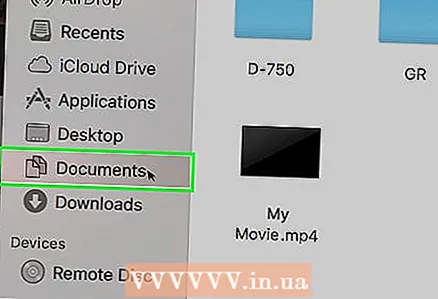 7 Папкаро бо файли видеоии дилхоҳ кушоед.
7 Папкаро бо файли видеоии дилхоҳ кушоед.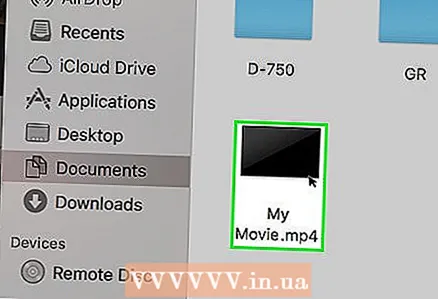 8 Файли видеоро ба тарафи чапи болои равзанаи iMovie кашед.
8 Файли видеоро ба тарафи чапи болои равзанаи iMovie кашед.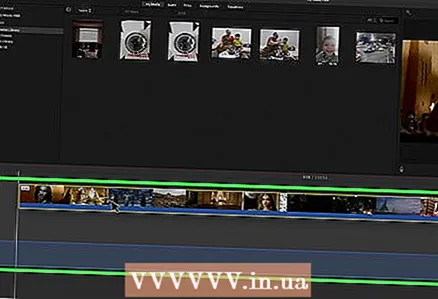 9 Видеоро ба ҷадвали вақт кашед.
9 Видеоро ба ҷадвали вақт кашед.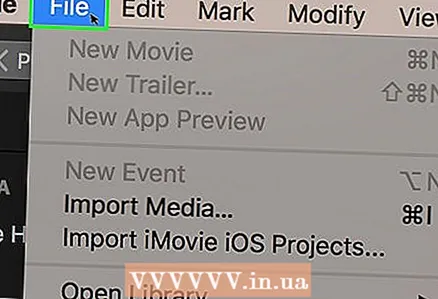 10 "Файл" -ро клик кунед.
10 "Файл" -ро клик кунед.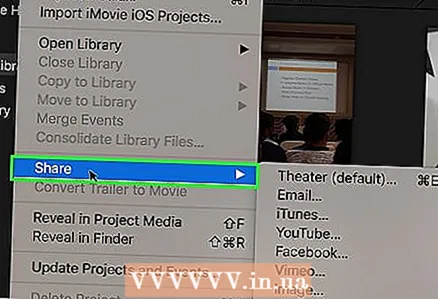 11 "Share" - "Файл" -ро клик кунед.
11 "Share" - "Файл" -ро клик кунед.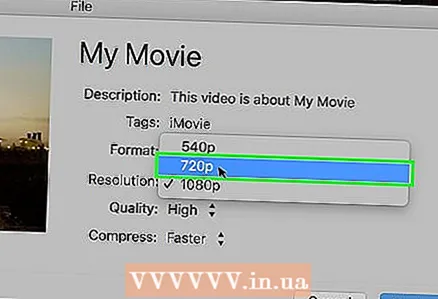 12 Қарорро клик кунед ва қарори пасттарро интихоб кунед. Ин андозаи расмро дар экран ва андозаи худи файли видеоро кам мекунад. Паст шудани ҳаҷм дар экранҳои хурд он қадар намоён нест.
12 Қарорро клик кунед ва қарори пасттарро интихоб кунед. Ин андозаи расмро дар экран ва андозаи худи файли видеоро кам мекунад. Паст шудани ҳаҷм дар экранҳои хурд он қадар намоён нест. 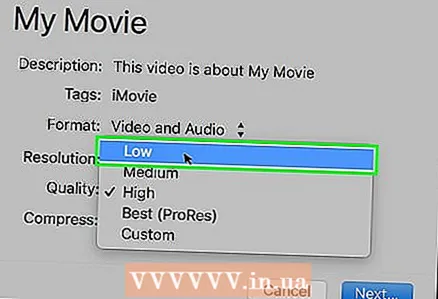 13 Сифатро клик кунед ва сифати пасттарро интихоб кунед. Ин сифати тасвирро дар экран паст мекунад ва андозаи файлро кам мекунад.
13 Сифатро клик кунед ва сифати пасттарро интихоб кунед. Ин сифати тасвирро дар экран паст мекунад ва андозаи файлро кам мекунад. 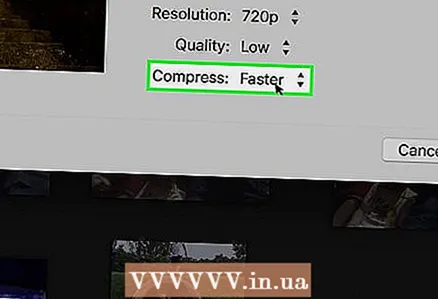 14 "Фишурдан" - "Файли хурд" -ро клик кунед.
14 "Фишурдан" - "Файли хурд" -ро клик кунед.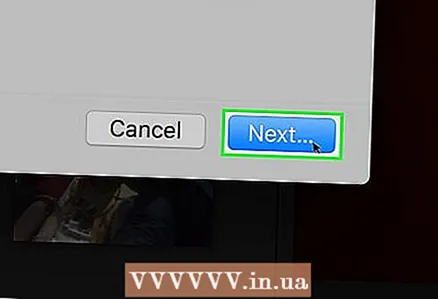 15 Next -ро пахш кунед.
15 Next -ро пахш кунед.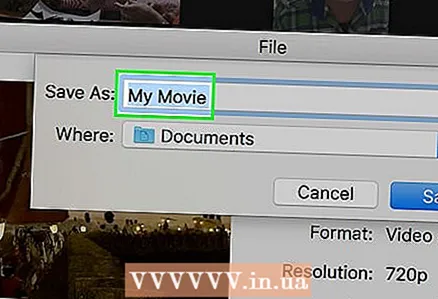 16 Номи файлро ворид кунед.
16 Номи файлро ворид кунед.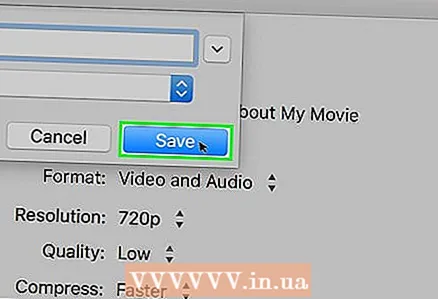 17 "Захира" -ро клик кунед.
17 "Захира" -ро клик кунед.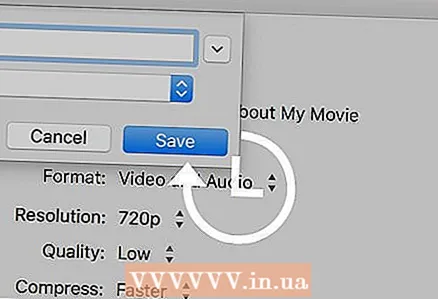 18 Мунтазир бошед, ки раванди фишурдани видео ба анҷом расад. Ин вобаста ба дарозии видео каме вақт мегирад.
18 Мунтазир бошед, ки раванди фишурдани видео ба анҷом расад. Ин вобаста ба дарозии видео каме вақт мегирад.
Усули 4 аз 5: Android
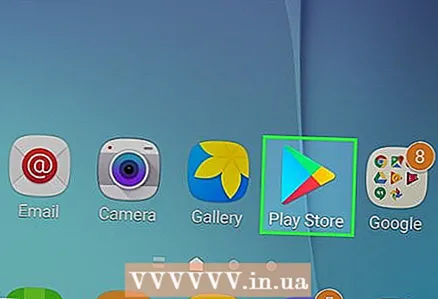 1 Дӯкони Play -ро кушоед. Нишонаи ин барнома дар экрани асосӣ ё дар рӯйхати замимаҳои насбшуда ҷойгир аст ва ба халтае бо тамғаи Google Play монанд аст.
1 Дӯкони Play -ро кушоед. Нишонаи ин барнома дар экрани асосӣ ё дар рӯйхати замимаҳои насбшуда ҷойгир аст ва ба халтае бо тамғаи Google Play монанд аст. 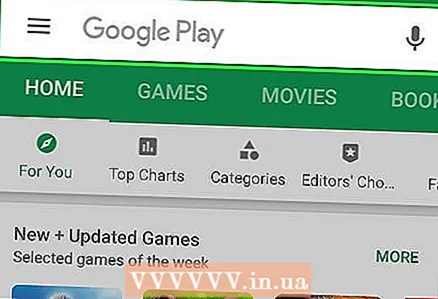 2 Дар сатри ҷустуҷӯ клик кунед.
2 Дар сатри ҷустуҷӯ клик кунед.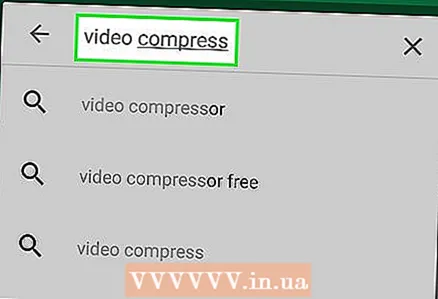 3 Ворид кунед Компрессории видео.
3 Ворид кунед Компрессории видео.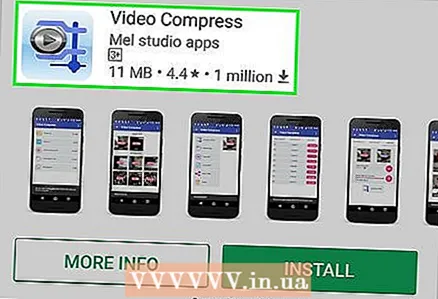 4 Дар рӯйхати натиҷаҳои ҷустуҷӯ, барномаи Video Compress -ро клик кунед.
4 Дар рӯйхати натиҷаҳои ҷустуҷӯ, барномаи Video Compress -ро клик кунед.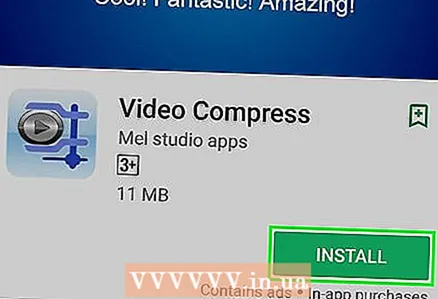 5 Install -ро пахш кунед.
5 Install -ро пахш кунед.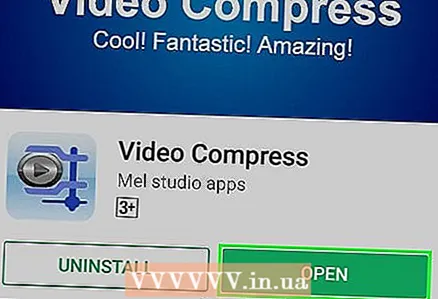 6 Кушодан ро пахш кунед. Ин тугма пас аз зеркашӣ ва насби барнома пайдо мешавад.
6 Кушодан ро пахш кунед. Ин тугма пас аз зеркашӣ ва насби барнома пайдо мешавад. 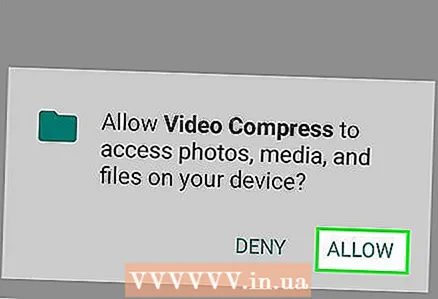 7 Иҷозатро клик кунед. Ин ба шумо дастрасӣ ба файлҳои видеоиро медиҳад.
7 Иҷозатро клик кунед. Ин ба шумо дастрасӣ ба файлҳои видеоиро медиҳад. 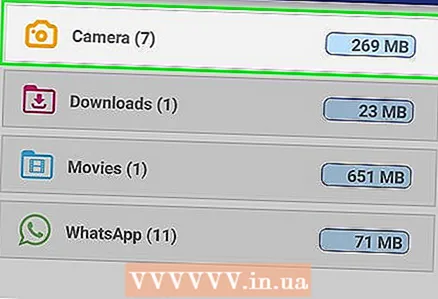 8 Папкаи файлҳои видеоиро кушоед. Одатан, ин ҷузвдони камера аст.
8 Папкаи файлҳои видеоиро кушоед. Одатан, ин ҷузвдони камера аст. 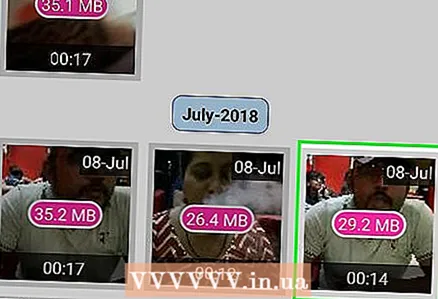 9 Файли видеои дилхоҳро клик кунед.
9 Файли видеои дилхоҳро клик кунед.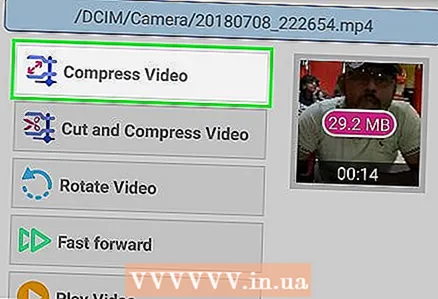 10 Фишурдани видеоро клик кунед.
10 Фишурдани видеоро клик кунед.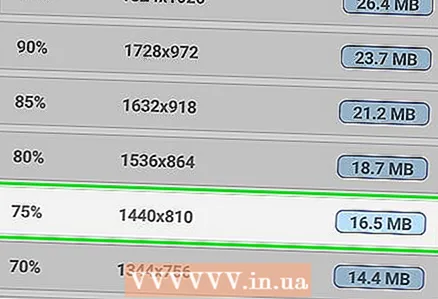 11 Андозаи файли мақсадноки дилхоҳро клик кунед. Дар зери ҳар як вариант ҳаҷм ва андозаи файл нишон дода мешавад.
11 Андозаи файли мақсадноки дилхоҳро клик кунед. Дар зери ҳар як вариант ҳаҷм ва андозаи файл нишон дода мешавад. 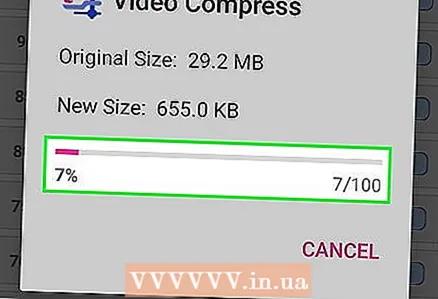 12 Мунтазир бошед, ки раванди фишурдани видео ба анҷом расад.
12 Мунтазир бошед, ки раванди фишурдани видео ба анҷом расад.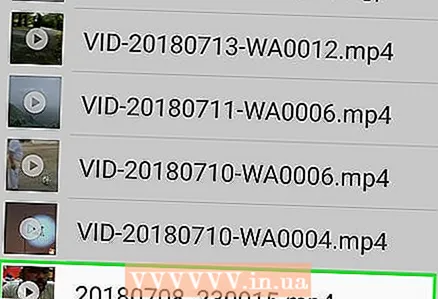 13 Файли видеои фишурдашударо ёбед. Он дар ҷузвдони Super Video Compressor дар хотираи дастгоҳ нигоҳ дошта мешавад. Файли фишурдашуда пас аз файли аслӣ номгузорӣ мешавад, аммо ба номи он калимаҳои "компрессории видео" замима карда мешаванд.
13 Файли видеои фишурдашударо ёбед. Он дар ҷузвдони Super Video Compressor дар хотираи дастгоҳ нигоҳ дошта мешавад. Файли фишурдашуда пас аз файли аслӣ номгузорӣ мешавад, аммо ба номи он калимаҳои "компрессории видео" замима карда мешаванд.
Усули 5 аз 5: iPhone ва iPad
 1 Дӯкони Барномаро кушоед.
1 Дӯкони Барномаро кушоед.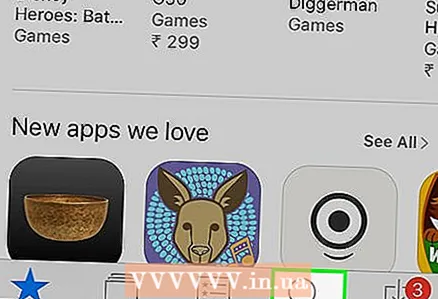 2 Ба ҷадвали ҷустуҷӯ равед.
2 Ба ҷадвали ҷустуҷӯ равед.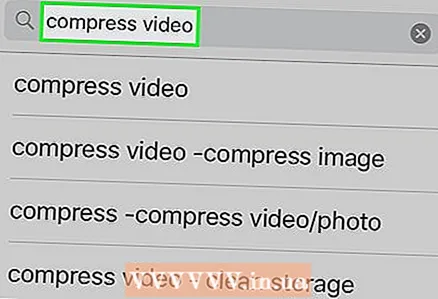 3 Дар сатри ҷустуҷӯ ворид кунед Компрессори видео.
3 Дар сатри ҷустуҷӯ ворид кунед Компрессори видео.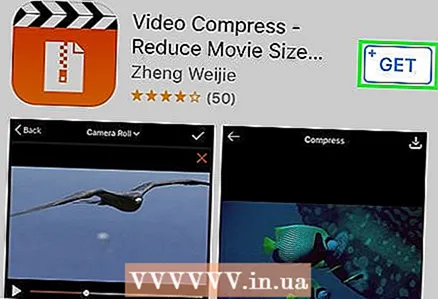 4 Зеркаширо клик кунед (дар паҳлӯи замимаи нишондодашуда).
4 Зеркаширо клик кунед (дар паҳлӯи замимаи нишондодашуда).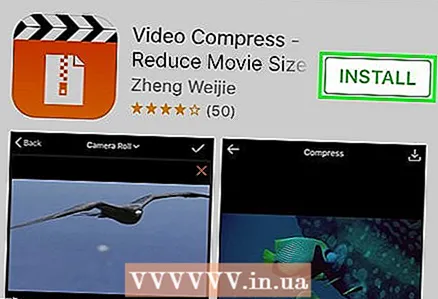 5 Install -ро пахш кунед.
5 Install -ро пахш кунед.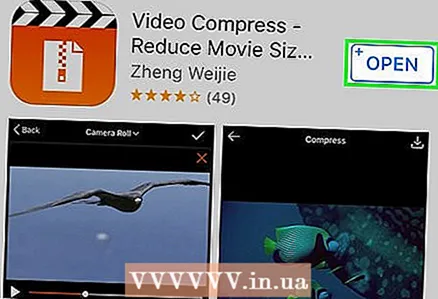 6 Кушодан ро пахш кунед. Ё тасвири замимаи насбшударо дар экрани асосӣ клик кунед.
6 Кушодан ро пахш кунед. Ё тасвири замимаи насбшударо дар экрани асосӣ клик кунед. 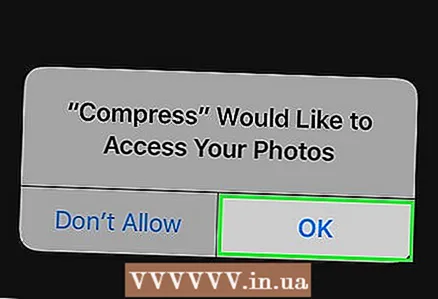 7 OK -ро пахш кунед, то дастрасӣ ба файлҳои видеоиро иҷозат диҳед.
7 OK -ро пахш кунед, то дастрасӣ ба файлҳои видеоиро иҷозат диҳед.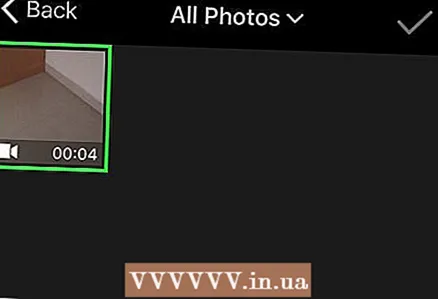 8 Файли видеои дилхоҳро клик кунед.
8 Файли видеои дилхоҳро клик кунед.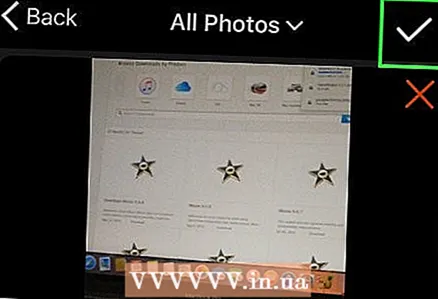 9 Интихобро клик кунед.
9 Интихобро клик кунед.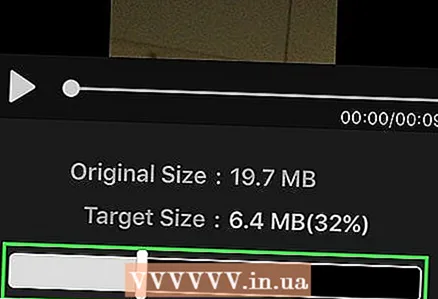 10 Слайдерро дар паҳлӯи андозаи файли мақсаднок кӯчонед. Бо нобаёнӣ, барнома андозаи файлро 50%кам мекунад. Бо ҳаракат додани слайдер, шумо андозаи файли видеоии ниҳоиро хоҳед дид.
10 Слайдерро дар паҳлӯи андозаи файли мақсаднок кӯчонед. Бо нобаёнӣ, барнома андозаи файлро 50%кам мекунад. Бо ҳаракат додани слайдер, шумо андозаи файли видеоии ниҳоиро хоҳед дид. 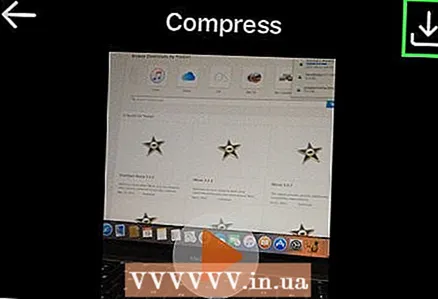 11 Захира ро пахш кунед.
11 Захира ро пахш кунед.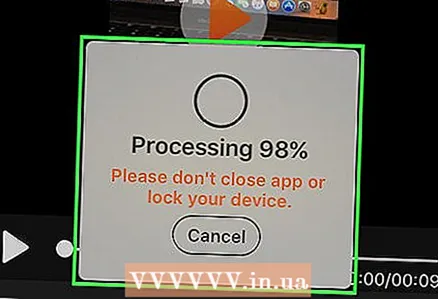 12 Мунтазир бошед, ки раванди фишурдани файл ба анҷом расад. Шумо метавонед пешрафти худро дар болои экран пайгирӣ кунед.
12 Мунтазир бошед, ки раванди фишурдани файл ба анҷом расад. Шумо метавонед пешрафти худро дар болои экран пайгирӣ кунед. 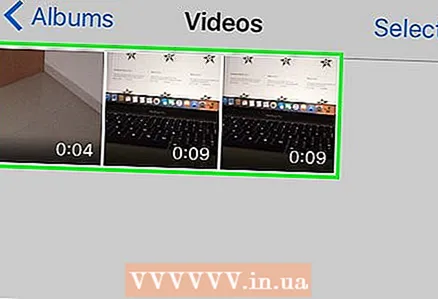 13 Файли видеои фишурдашударо ёбед. Он дар папкаи "Камера" ҷойгир аст.
13 Файли видеои фишурдашударо ёбед. Он дар папкаи "Камера" ҷойгир аст.